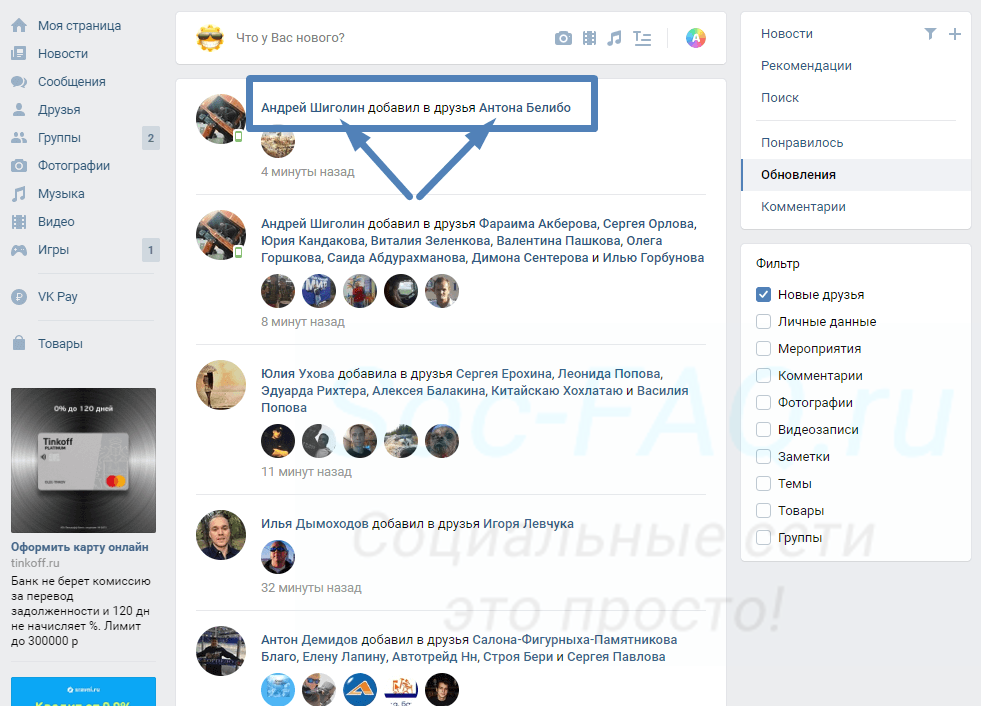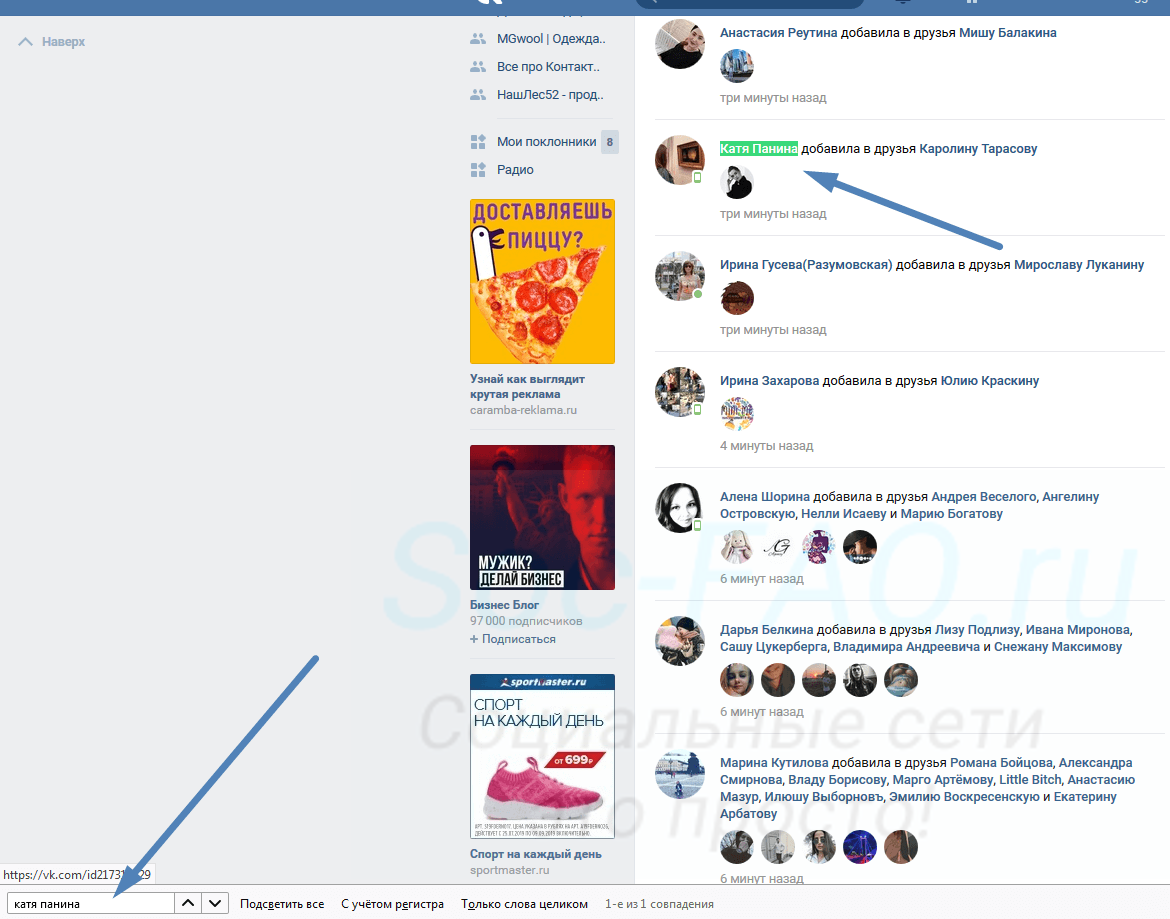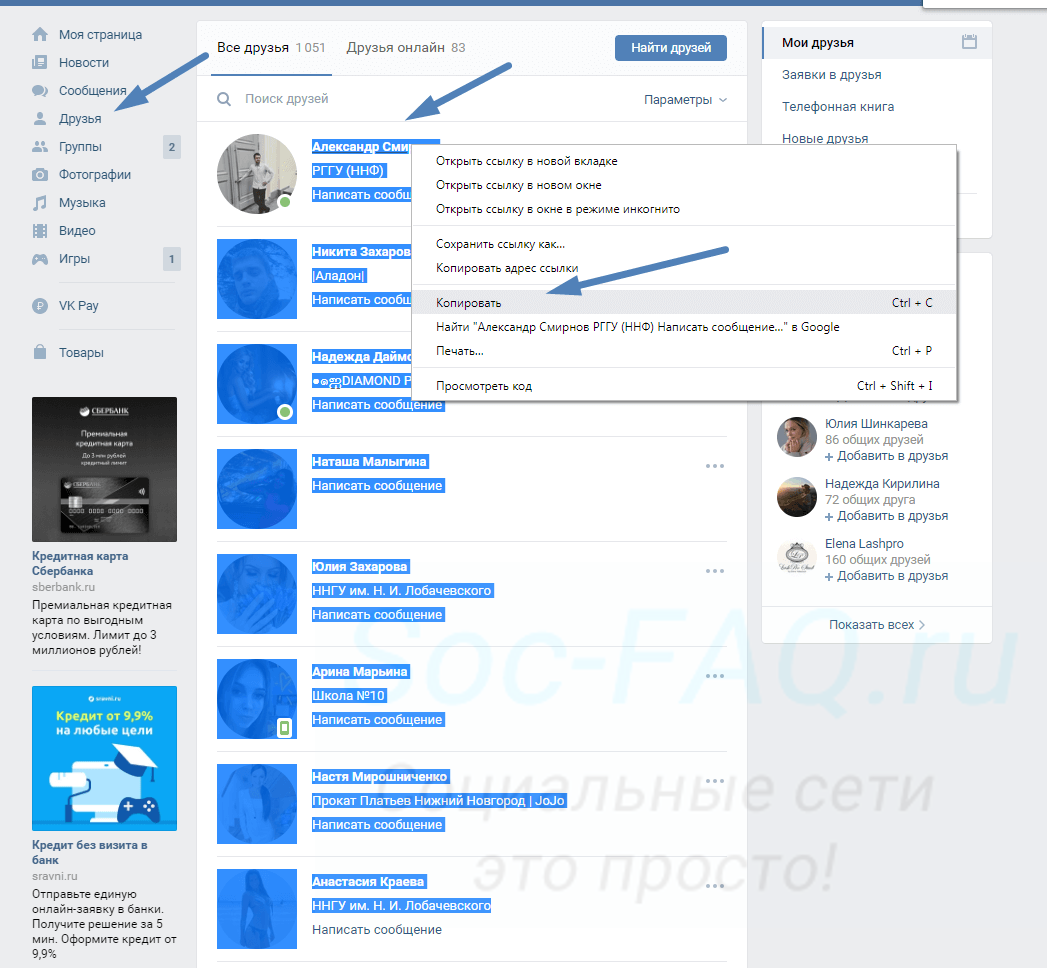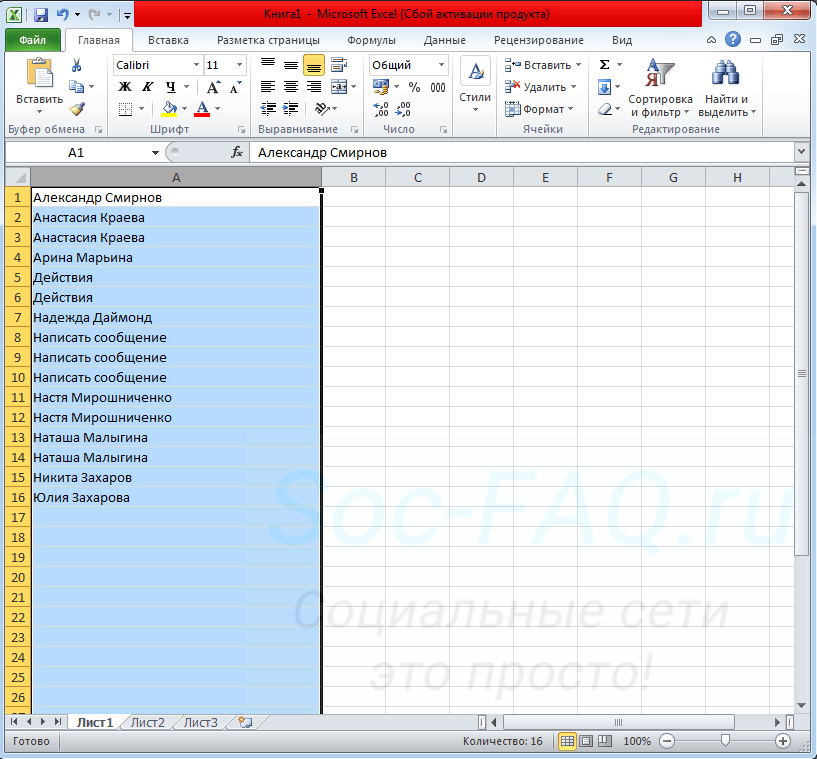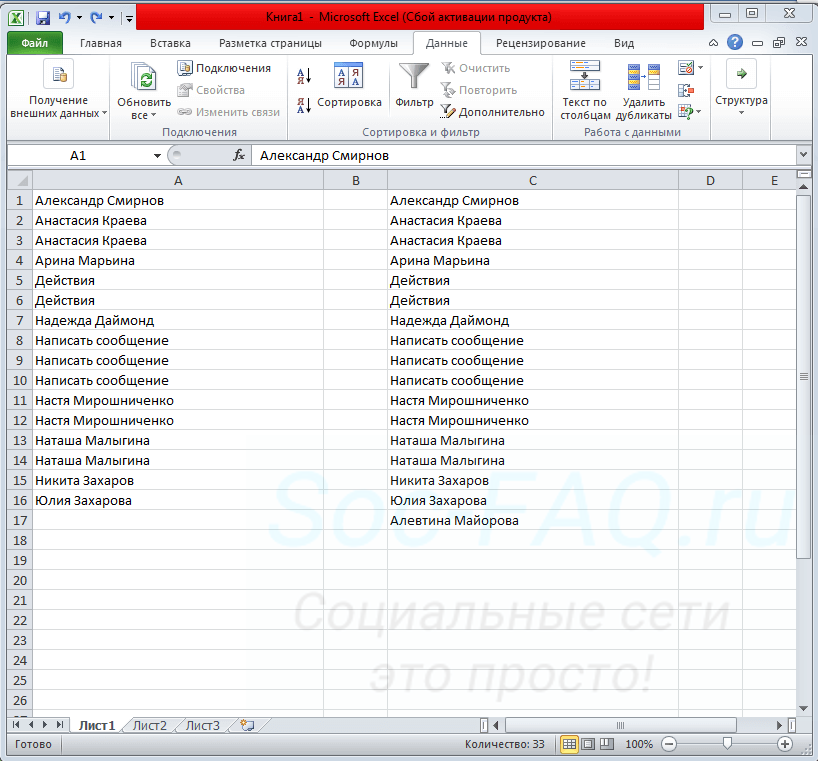Другие
Как посмотреть обновления друзей в ВК
Обновления друзей в ВК – это прекрасный способ быстро узнать, что новенького произошло у тех, кто вам интересен. Может быть, появились новые интересные снимки или видеоролики? Может быть, кто-то выложил товары на продажу или вступил в группу, которая будет интересна и вам? Рассказываем, как посмотреть самые свежие новости!
Настраиваем ленту
Без лишних предисловий рассказываем, где ВК посмотреть обновления друзей – какие посты они выкладывали, в какие сообщества вступили, какие комментарии написали и многое другое.
Сначала воспользуемся десктопной версией социальной сети:
- Зайдите в свой профиль и авторизуйтесь;
- Отыщите на панели слева вкладку «Новости»;
- В ленте есть небольшое меню, оно находится справа;
- Найдите и переключитесь на вкладку «Обновления».
Готово, вот как посмотреть обновления друзей в ВК! Ваша лента сразу трансформируется – на экране будут отображаться только конкретные действия, которые совершили люди из вашего френд-листа.
Пора радовать друзей! Скорее узнайте, как подарить другу голоса в ВК за пару шагов.
Самое интересное: вы можете выбирать, какие именно новости хотите видеть. Чуть ниже есть меню:
- Новые друзья
- Личные данные
- Мероприятия
- Комментарии
- Фотографии
- Видео
- Клипы
- Темы
- Товары
- Группы
- Объявления
Чтобы отслеживать или не отслеживать те или иные новости, достаточно просто поставить или снять галочку напротив названия.
Посмотреть обновления друзей ВК с телефона тоже можно, но здесь все немного иначе. К сожалению, нельзя выбрать, какие именно категории новостей вас интересуют. Зато можно настроить ленту таким образом, чтобы видеть посты только от людей из френд-листа:
- Откройте приложение и оставайтесь на главной;
- На верхней панели найдите иконку «Новости», нажмите на нее;
- Чтобы переключиться и посмотреть обновления друзей в ВК с телефона, нужно кликнуть по вкладке «Друзья».
Вот и все, теперь можете листать посты тех, с кем общаетесь – в ленте не будут попадаться обновления сообществ или рекламные посты.
Меняем настройки приватности
Заинтересовались вопросом: «А какие обновления видят мои друзья ВК?» Только те, которые вы сами разрешили отслеживать – ведь эта опция регулируется настройками приватности.
Инструкцию дадим для десктопной версии, это удобнее (но нужный функционал есть и в мобильном приложении).
- Зайдите в свой профиль;
- Нажмите на миниатюру аватара наверху справа;
- Кликните по значку «Настройки»;
- Перейдите на вкладку «Приватность» на панели справа.
Готово – теперь можете выбирать, какими данными хотите делиться, а какими нет. Просто выставьте соответствующие параметры.
Пора узнать, как убрать возможных друзей в ВК.
Как видите, некоторые обновления друзей ВК (через телефон или компьютер) могут быть недоступны. Все зависит от того, какие настройки приватности выставил пользователь, что именно он разрешил видеть другим людям.
Подробно рассказали о том, как посмотреть обновления друзей ВК с телефона или компьютера – будьте в курсе новостей самых близких людей! А если вы, в свою очередь, вдруг передумаете делиться какими-то событиями, просто измените настройки приватности. Этому мы вас научили.
Обновления друзей в социальной сети «Вконтакте» можно двумя способами. Во-первый, в ленте новостей, справа от нее, существует кнопка «Обновления». Кликнув на нее, вы сможете увидеть, какие сообщения и комментарии за последнее время разместили ваши друзья, кого они добавили в друзья себе и тому подобное.
Второй способ узнать о новостях своих друзей — перейти на свою собственную страницу. В левой колонке под аватаркой располагается список друзей пользователя, а вверху справа — небольшая надпись «новости» бледным шрифтом. Кликнув на нее, Вы получите картину, аналогичную той, что я описал в предыдущем абзаце.
Вот такие два способа известны мне. Возможно, есть и другие варианты.
Очень актуальная тема — многие пользователи хотели бы знать, кого добавляют в друзья их друзья. Вот такая тавтология у нас на повестке дня. Ниже представлены рабочие способы — использование внутренних ресурсов сайта Вконтакте, и попытка задействовать сторонние сервисы.
Содержание
- Как посмотреть, кого добавил в друзья наш друг Вконтакте
- Вначале с ПК, работая в полной версии сайта
- Теперь с мобильного
- В том случае, если данные скрыты, придется поработать руками
- Видео гид. Как найти новых друзей пользователя Вконтакте
Как посмотреть, кого добавил в друзья наш друг Вконтакте
Вначале рассмотрим 100% рабочий способ. В ВК есть инструмент просмотра новостей и обновлений. В нем публикуется ряд событий, которые происходят внутри социальной сети. Здесь есть следующие данные:
- Новые друзья
- Личные данные
- Мероприятия и т.д.
Как вы понимаете, нас интересует первый пункт. Именно он поможет нам увидеть, новых друзей интересующего нас человека.
Рассмотрим процесс с компьютера и телефона.
Вначале с ПК, работая в полной версии сайта
Заходим в социальную сеть (инструкция по входу в ВК). Находим в левом меню раздел «Новости«, и переходим туда.
На следующей странице нас интересует правый блок меню. Здесь переходим на вкладку «Обновления«. Затем в блоке «Фильтр«, снимаем все галочки, и оставляем активным только пункт «Новые друзья«. Так мы оставим в результатах поиска, только интересующую нас информацию.
Теперь в списке результатов, отображаются только события о добавлении в друзья. Показано, какой пользователь добавил нового друга, и когда это было сделано. Вверху списка — самые свежие данные, и дальше по убыванию.
Нам осталось только найти в списке человека, обновления которого мы хотим найти. Если друзей у Вас немного, достаточно вручную прокрутить список немного ниже — достаточно просмотреть обновления за пару последних дней. Либо до нужной Вам даты.
Если список слишком большой, и вручную трудно найти нужные данные, тогда следует сделать следующее. Используя скролл (прокрутка страницы), прокручиваем результаты до нужной даты. Затем нажимаем сочетание клавиш Ctrl+F — будет запущен инструмент поиска. В левой нижней части окна появиться форма для ввода данных. Здесь пишем фамилию нужного человека, и нажимаем Enter. Если он кого-то добавлял, и находится в этом списке, мы будем перемещены к этой информации.
Теперь с мобильного
Если вы работаете с социальной сетью, используя мобильный телефон, выполнить нашу задачу будет несколько сложнее. Дело в том, что нам будут недоступны фильтры — придется просматривать все обновления. И среди них необходимо искать нужную информацию — сообщения о появлении новых друзей.
Что делаем.
Для начала, нам нужно перейти к мобильной версии сайта ВК. В том случае, если вы заходите в соц.сеть через браузер — пропускаем этот пункт. Если через приложение, нужно запустить версию для мобильного.
Заходим в приложение, в нижней части нажимаем на значок меню. На следующем шаге щелкаем по блоку «Открыть профиль«. Откроется наша страница — здесь в правом верхнем углу открываем меню, и в нем щелкаем «Открыть в браузере«.
Теперь нужно перейти в раздел новостей — нужный значок находится в левом нижнем углу. Идем туда. Теперь в верхней части экрана, разверните меню, нажав на надпись «Новости«. В открывшемся окне выбираем пункт «Обновления«.
Здесь будут все обновления. Как я уже отмечал выше, вручную нужно просмотреть все данные, и найти тип новости «Добавил в друзья«, применительно к интересующему Вас человеку.
В том случае, если данные скрыты, придется поработать руками
Любой пользователь может скрыть свои обновления — это делается с помощью настроек приватности. Если это было сделано — мы не сможем посмотреть новых друзей через обновления — данных просто не будет в списке. Что делать в таком случае?
Я предлагаю Вам один способ. Он заключается в использовании программы Microsoft Excel.
Суть следующая. Мы заходим на страницу к нужному человеку, открываем его список друзей, и копируем все данные. Затем вставляем в Excel документ. Удаляем лишние строки, отставляя только имена. Через некоторое время повторяем процедуру. Из этих двух наборов данных, удаляем дубли. Оставшиеся строки — это и есть новые друзья. Страницы, которых не было в первом списке, а появились во втором, были добавлены в тот промежуток времени, который мы выдержали между этапами нашей процедуры.
Итак, давайте сделаем это на практике.
Открываем нужную страницу, затем переходим в раздел «Друзья«. Выделяем мышкой результаты, и копируем, нажатием сочетания клавиш Ctrl+C.
Открываем документ Excel, ставим курсор в первый столбец. Теперь щелкаем правой кнопкой мыши по верхней ячейке, и в списке выбираем пункт «Специальная вставка«. В открывшемся окне выбираем пункт «Текст«, и затем нажимаем кнопку «ОК«. Это нужно для того, чтобы исключить вставку графики — она нам не нужна.
У нас добавиться массив данных. Здесь помимо ФИО пользователей, будут текстовые вставки:
- Ссылка «Написать сообщение«
- Места проживания и работы
Эти данные мы должны удалить. Сделайте это вручную. Затем выделяем весь столбец, в меню выбираем пункт «Сортировка и фильтр«, и в открывшемся меню нажимаем «Сортировка от А до Я«.
В итоге у нас получиться столбец с данными, где в каждой ячейке будет написано имя человека.
Теперь ждем некоторое время — все зависит от того, за какой промежуток вы хотите посмотреть, были ли добавлены новые друзья. Допустим, мы выдержали интервал в два дня. Теперь полностью повторяем операцию — копируем список друзей, вставляем и фильтруем данные в Excel. Делаем это в соседнем столбце.
Теперь у нас есть два столбца с имена друзей пользователя — текущий, и двухдневной давности.
Теперь нам нужно выделить все данные и применить к ним сортировку «От А до Я«. Сделайте это для обоих столбцов. Теперь удаляем повторяющиеся значения в обоих столбцах — проделываем это сверху вниз. Если в итоге у нас останется уникальное ФИО человека — задача выполнена. Мы нашли нового друга. Скопируйте имя, и найдите его через поиск, в разделе друзья, у интересующего нас пользователя.
Видео гид. Как найти новых друзей пользователя Вконтакте
( 1 оценка, среднее 5 из 5 )
На чтение 10 мин Просмотров 1.3к. Опубликовано 04.09.2021
Содержание
- Посмотреть с компьютера
- Мои недавние товарищи
- Кого добавили друзья
- Важные друзья на странице друга в Вконтакте
- Как посмотреть фотографии, которые друг закрыл для общего просмотра?
- Как узнать с телефона
- Приложение для просмотра гостей в ВК
- Чужие подписки
- В том случае, если данные скрыты, придется поработать руками
- Что делать, если пользователь скрыл информацию о друзьях
Посмотреть с компьютера
Все друзья пользователя могут получить информацию о добавлении новых друзей в ВК. Это базовая настройка социальной сети, которую можно изменить в настройках конфиденциальности.
Здесь пользователи устанавливают свои ограничения на такие уведомления. Тем не менее, есть простой метод, который будет подробно описан ниже.
Если человек не менял настройки конфиденциальности ВКонтакте, он может просматривать список своих новых друзей с помощью компьютера. Этот метод работает в одном из двух условий:
- Вы подписаны на его обновления.
- Пользователь — ваш друг.
Чтобы узнать, на кого подписан человек в ВК, следуйте такому алгоритму:
- Вам необходимо войти в ВК со своего компьютера.
- Затем перейдите в раздел «Новости».
- Справа разместятся несколько подразделов. Перейдите во вкладку «Обновления».
- Полностью разверните фильтр и найдите блок «Новые друзья». Установите флажок напротив.
- Прокрутите страницу до друга или перейдите к шагу 6.
- Нажмите клавиши CTRL + F, чтобы вызвать меню поиска. Введите имя вашего профиля ВКонтакте в строку поиска. Затем нажмите Enter.
- Поисковая система выберет упоминания об активности человека из ленты. Таким образом вы сможете увидеть, кто добавил в друзья.
Этот способ не поможет, если вы планируете шпионить за человеком втихаря. Здесь вам нужно будет отправить запрос на добавление в друзья в ВК, иначе данные об активности пользователя не будут отображаться в ленте событий.
Мои недавние товарищи
Но это далеко не все возможности ВКонтакте. Как уже говорилось, их много. При желании пользователь сможет увидеть своих последних добавленных друзей. Этот вариант не пользуется большой популярностью, но все же существует.
Хотите знать, как увидеть недавно добавленных друзей в ВК? Инструкции по воплощению этой идеи в жизнь включают следующие шаги:
- Посмотрите на свой список друзей. Как это сделать, уже было описано.
- Переключитесь в блок «Недавно добавленные» или «Новый».
Предлагаемый список (сверху вниз) — это последний одобренный запрос о дружбе. Чем выше профиль собеседника, тем «свежее» одобрение дружбы.
Кого добавили друзья
Современные социальные сети не перестают радовать своими возможностями. При желании вы можете посмотреть историю появления новых собеседников у своих друзей. Но как? Легко увидеть, кто кого добавил в ВК.
Если вы хотите знать, какие пользователи недавно были добавлены в «списки друзей ваших друзей», вы можете сделать это:
- Зайдите на свою страницу ВКонтакте».
- В блоке друзей (под аватаром) нажмите на ярлык «Обновления».
- Оставьте отметку только рядом с разделом «Добавить в друзья».
Остается только внимательно изучить предложенный список. Он покажет последних пользователей, добавленных вашими друзьями в список друзей.
Важные друзья на странице друга в Вконтакте
Не все пользователи знают, что размер списка друзей ограничен 10 000. Хотя большая часть списка не превышает 300 человек. Вы когда-нибудь задумывались, как в нем распределяются друзья? Посмотрев на свою страницу, вы легко поймете, что вверху у вас те, с которыми вы общаетесь чаще всего. Но бывают случаи, когда на высоте оказывается человек, с которым вы давно не общались. Это учетные записи, которые вы посещали, комментировали и просматривали чаще всего. Кроме того, недавно добавленные друзья попадают в верхнюю часть списка, если ваша компания попадает на их страницу, они уйдут в конец списка.
Но когда вы откроете страницу своего друга, вы заметите, что друзья на ней распределены по-разному. Ты будешь первым. Тогда у этого пользователя есть общие друзья, чем больше общих друзей у пользователя в списке, тем выше этот пользователь в вашем списке друзей. Когда общие друзья закончатся, пользователи будут помещены в список друзей к дате регистрации ВКонтакте. Поэтому важность друзей в вашем списке друзей не может быть обнаружена обычным способом. Это говорит о том, что конфиденциальность пользователя важна для социальной сети.
Как посмотреть фотографии, которые друг закрыл для общего просмотра?
Закрытые фотографии можно просматривать благодаря нововведению услуги «Ускоренный режим просмотра фотографий».
- Заходим в пункт «Фото, на которых отмечен пользователь» (доступ к этому разделу необходимо, иначе не получится).
- Активируем новую функцию (ускоренный режим просмотра фотографий).
- Выбираем любую открытую фотографию и выводим ее вместе с закрытыми, как в обычном режиме. Все фотографии из закрытого альбома будут доступны.
Включите быстрый режим для просмотра фотографий
Такой способ возможен благодаря «кривой» освоения данной функции программистами ВКонтакте. Скорее всего, этот «баг» будет исправлен в будущем, но пока вы можете им воспользоваться.
Как узнать с телефона
К сожалению, мобильные приложения имеют ограниченную функциональность. Следовательно, он не будет работать для получения информации о новых друзьях способом, используемым на компьютере. Но есть еще один способ определить, кого друг добавил в друзья.
Для этого нужно использовать следующий алгоритм:
- Заходим в приложение ВК на смартфоне.
- В нижнем углу дисплея есть три горизонтальные полосы. Щелкните по ним.
- Затем перейдите в профиль и нажмите на три точки, расположенные в правом верхнем углу аватара.
- Выберите вкладку «Открыть в браузере».
- После этого в браузере должна быть загружена вкладка с мобильной версией ВКонтакте.
- Нажмите на прямоугольник в левом нижнем углу экрана и перейдите в блок «Новости».
- Затем перейдите на вкладку «Обновления».
Поскольку мобильная версия ВК лишена возможности отключать фильтры, поиск необходимой информации придется производить вручную. Прокрутите ленту, пока не найдете информацию о добавлении новых друзей.
Вы также можете переключиться на версию для ПК в браузере телефона. Из-за этого:
- прокрутите ленту вниз, выбрав последнюю запись «Версия для компьютера».
- перейдите на главную страницу мобильной версии и нажмите на три полоски, расположенные вверху экрана;
Теперь вы можете воспользоваться инструкциями для ПК и узнать, кого этот человек добавил в друзья.
Приложение для просмотра гостей в ВК
Пользователи могут отслеживать активность страницы в настройках своего профиля. Эта функция доступна только при открытых настройках конфиденциальности. Для этого выберите пункт «Статистика», который находится под аватаркой пользователя. На странице вы можете узнать, сколько людей посещают вашу страницу каждый день, откуда и с каких устройств. Также сервис отображает данные за день, неделю, месяц, год. Этот индикатор помогает в развитии вашего бренда и помогает анализировать ваш бизнес. Однако он не показывает, кто именно заходил на страницу.
Чтобы узнавать гостей по имени, вам необходимо установить стороннее приложение. Его можно найти в поиске в меню «Мои приложения» на ресурсе ВКонтакте. Есть и мобильные версии, например «Кто пришел» — программа для операционной системы Android. Большинство этих утилит работают нестабильно и могут отображать неверную информацию, поэтому разработчики ВК не рекомендуют их устанавливать.
Внимание! Многие веб-страницы пишут, что самых частых гостей можно проверить, выбрав «Удалить страницу» в настройках по причине «У меня небольшой комментарий». Фактически, имена, которые появляются в предлагаемой подписи, — это страницы, которые вы посещаете чаще всего.
Об изменениях друзей легко узнать. Для этого не нужны хакерские навыки и профессиональные программы. Любой средний пользователь может просматривать обновления от незнакомца. Все описанные методы занимают не более 10 минут. Используя эти функции, вы сможете быть в курсе последних событий. Единственное, что необходимо для просмотра информации, — это знать ID интересующего человека.
Чужие подписки
Как узнать, кто кого добавил в ВК? Все зависит от того, какую информацию вы хотите получить в итоге.
При необходимости пользователь может просмотреть список людей, к которым был добавлен его друг. Это довольно простая операция, с которой справится даже начинающий пользователь ПК.
Для просмотра чужих подписок рекомендуется придерживаться следующего алгоритма действий:
- Посмотри страницу своему другу.
- Найдите «Интересно…» в блоке под аватаркой (слева…».
- Щелкните соответствующий раздел.
В этом пункте меню социальной сети отображаются отправленные, но не утвержденные запросы на добавление в друзья, а также группы, на которые подписан друг.
В том случае, если данные скрыты, придется поработать руками
Любой пользователь может скрыть свои обновления — это делается в настройках приватности. Если это было сделано — мы не сможем видеть новых друзей через обновления — данных просто не будет в списке. Что делать в этом случае?
Предлагаю вам способ. Он состоит из использования Microsoft Excel.
Суть в следующем. Заходим на страницу нужного человека, открываем его список друзей и копируем все данные. Затем вставляем документ в Excel. Удаляем лишние строки, оставляя только названия. Через время повторяем процедуру. Из этих двух наборов данных мы удаляем дубликаты. Остальные строчки — новые друзья. Страницы, которых не было в первом списке, но появлялись во втором, добавлялись по мере того, как мы сопротивлялись между этапами нашего процесса.
Так что давайте реализуем это на практике.
Откройте нужную страницу, затем перейдите в раздел «Друзья». Выделите результаты мышью и скопируйте их, нажав сочетание клавиш Ctrl + C.
Скопируйте список друзей
Откройте документ Excel, поместите курсор в первый столбец. Теперь щелкните правой кнопкой мыши верхнюю ячейку и выберите в списке «Специальная вставка». В открывшемся окне выберите пункт «Текст», затем нажмите кнопку «ОК». Это нужно для исключения вставки графики — нам это не нужно.
Мы добавим ряд данных. Здесь, помимо полных имен пользователей, будут текстовые вставки:
- Места проживания и работы
- Ссылка «Написать сообщение»
Нам нужно удалить эти данные. Сделайте это вручную. Затем выберите весь столбец, выберите в меню «Сортировка и фильтр» и в открывшемся меню нажмите «Сортировать от А до Я».
В результате мы получим столбец с данными, где имя человека будет записано в каждой ячейке.
Список друзей в файле Excel
Теперь ждем немного — все зависит от того, как долго вы хотите видеть, добавились ли новые друзья. Допустим, у нас был двухдневный перерыв. Теперь полностью повторим операцию: скопируем список друзей, вставим и отфильтруем данные в Excel. Делаем это в следующем столбце.
Теперь у нас есть две колонки с именами друзей пользователя: текущая и двухдневная.
Сводные данные в Excel
Теперь нам нужно выделить все данные и применить к ним сортировку «от А до Я». Сделайте это для обоих столбцов. Теперь давайте удалим повторяющиеся значения в обоих столбцах — делаем это сверху вниз. Если в конце у нас есть уникальное имя человека, задача выполнена. Мы нашли нового друга. Скопируйте имя, и найдите его через поиск в разделе друзей интересующего нас пользователя.
Что делать, если пользователь скрыл информацию о друзьях
Как уже упоминалось выше, функцию уведомления о новых друзьях в ВК можно отключить. Но не отчаивайтесь: даже в этом случае можно получить информацию. Для этого действуйте следующим образом:
- Заходим в профиль человека, друзей которого вы хотите отслеживать.
- Перейдите во вкладку «Друзья».
- Выберите первую учетную запись в списке, перетащите мышь вниз, чтобы включить всех друзей.
- Затем скопируйте список, нажав CTRL + C.
- Откройте текстовый редактор (например, Word) и вставьте в него список друзей.
- На следующий день вам нужно повторить шаги, вставив свой список контактов в новый документ. Теперь сравним оба списка в поисках неточностей.
Этот метод требует времени, но он прост и точен. Сравнивая, вы можете узнать людей, которые были добавлены в ваш список друзей.
Если вас интересует, как узнать, кого добавил друг в Контакте в друзья, значит этот человек вам не безразличен. Эта информация вовсе не является закрытой — ее легко узнать при помощи официальных инструментов в Контакте. Однако, существуют нюансы, которые часто становятся причиной отсутствия результата — именно о них мы и собираемся поговорить в статье.
О каких нюансах идет речь?
- Официальный метод отслеживания работает только в том случае, если человек не запретил оповещать остальные контакты о новых френдах через настройки приватности. В противном случае можно попробовать различные приложения для слежки.
- Мы расскажем, как узнать, кого добавил в друзья пользователь ВК, если нет в друзьях — то есть, как следить за френд-листом чужого пользователя.
- В мобильном приложении В Контакте нет возможности узнать о новых заявках официально, но мы все равно покажем, как посмотреть кого добавил друг в контакте в друзья с телефона.
Способ для компа
Этот метод позволяет с легкостью посмотреть, кого человек добавил в друзья в Контакте, при условии, что он является вашим френдом, либо вы на него подписаны (то есть, добавили заявку на дружбу). Так что рекомендуем начать с того, что посмотреть подписчиков, если Вы не уверены, что указанное условие Вами соблюдает. А затем уже перейти к следующей инструкции:
- Авторизуйтесь во В Контакте;
- Перейдите в раздел «Новости»;
- Обратите внимание на подразделы справа — вам нужна вкладка «Обновления»;
- Полностью раскройте фильтр и оставьте галки только в блоке «Новые друзья»;
- Теперь промотайте страницу до конца — насколько хватит терпения;
- Нажмите сочетание клавиш Ctrl+F (меню поиска) и добавьте в поисковую строку точное написание имени интересуемого профиля ВК;
- Нажмите Enter;
- Инструмент начнет выбирать из ленты все упоминания имени нужной персоны, а вы увидите, с кем она за сегодня подружилась.
- У вас получилось узнать желаемое.
Способ не поможет узнать, кого добавил человек в друзья ВКонтакте, если нет в друзьях — как вы понимаете, в ваши События попадают обновления только тех людей, с которыми вы дружите, или на кого подписаны.
Если у вас нет цели следить за человеком тайно — так, чтобы он об этом не знал, просто отправьте ему запрос и добавьте его в друзья. Даже если он его не примет, вы все равно останетесь его подписчиком, а значит, его новости будут учитываться в ваших обновлениях.
Как узнать с телефона
С мобильного узнать, кто кого добавил в друзья в Контакте через обновления в Новостях, к сожалению нельзя — функционал приложения этого не позволяет. Однако, мы пойдем другим путем:
- Зайдите в приложение В Контакте;
- Щелкните по трем горизонтальным полоскам в углу дисплея (внизу);
- Перейдите в профиль;
- Кликните по троеточию в правом верхнем углу аватарки;
- Выберите «Открыть в браузере»;
- Загрузится вкладка с мобильной версией В Контакте;
- Щелкните по трем полоскам в верхней части экрана (слева);
- Перейдите в блок «Новости»;
- Внутри щелкните по названию раздела;
- Выберите строку «Обновления»;
К сожалению, в мобильной версии ВКонтакте нет возможности отключать фильтры, поэтому вам придется тщательно пролистать ленту, чтобы получить желаемый результат (можно воспользоваться поиском через Ctrl+C) Однако, если долго мучиться, таким способом все же получится узнать и посмотреть новых друзей друга в Контакте — нужно лишь запастись терпением.
Либо перейдите на главную страницу мобильной версии, щелкните по трем полоскам вверху, промотайте разделы до конца и выберите предпоследний пункт «Версия для компьютера». Дальше действуйте по инструкции из предыдущего раздел
Кстати, соцсети — это отличный метод слежки за людьми: кто с кем дружится, кто и почему поругался. Узнать можно практически всё. Но пока мы в погоне за чужой жизнью, можно упустить какие-то изменения в своей. Поэтому не поленитесь и посмотрите нашу отдельную статью на тему: «Как узнать, кто удалился из друзей«.
Если информация скрыта
Если человек отключил функцию оповещения о своих новых френдах (по умолчанию, она включена, многие об этом даже не знают), приведенные выше инструкции вам не помогут. Ни одного упоминания в ленте вы об этой персоне не найдете. Но не расстраивайтесь — узнать новых друзей друга в Контакте вы все же сумеете, правда для этого вам придется потрудиться:
- Зайдите к нему в профиль;
- Перейдите во вкладку «Контакты»/»Друзья»;
- Выделите первый в списке аккаунт и потяните мышку вниз — таким образом нужно охватить всех френдов;
- Нажмите Ctrl+C;
- Теперь откройте новый документ в Word и нажмите Ctrl+V. Таким образом Вы добавили перечень.
- На следующий день повторите процедуру и вставьте список в новый документ;
- Далее нужно искать несовпадения. Задача вам предстоит нелегкая, особенно, если у человека в списке несколько сотен френдов.
Ручной метод используют и для того, чтобы вычислить новых контактов пользователей, с которыми вы не дружите. Его преимущество заключается в полной приватности — пользователь ни за что не сумеет узнать про вашу разведывательную операцию. Правда, если его профиль закрыт, доступа к френд-листу вы не получите.
Друзья не Вашего друга
Итак, мы рассказали, как узнать, кого добавил друг в Контакте в друзья, если скрыты обновления, а сейчас мы поделимся методом, который позволяет тайно следить за любым профилем, вне зависимости от его настроек приватности.
Для этого вам придется воспользоваться сторонней программой. Советуем еще раз подумать, действительно ли вам настолько сильно нужна информация. Любое взаимодействие с чужими сервисами влечет за собой риск попасться на удочку мошенников.
- Откройте программу по ссылке: https://vk-fans.ru/check-new-friends;
- Введите в поисковое поле ID профиля, за которым вы хотите проследить. Как узнать ID страницы, Вы можете прочитать в нашей отдельной статье;
- Далее сервис загрузит нужные данные и попросит вас авторизоваться в системе через свой аккаунт (тем самым, он получит доступ к вашим личным данным);
- Откроется системное окно приложения. Щелкните по трем горизонтальным полоскам в верхнем левом углу для вызова меню;
- Выберите «Кого добавил в друзья».
- Для того, чтобы проверить конкретного человека, нажмите на плюсик и вставьте ссылку на друга.
- Потом программа начнет сбор информации — вас попросят немного подождать.
Когда мы проверяли данное приложение, оно сообщило, что тестируемый профиль за сегодня ни с кем не подружился, и это было правдой. Мы добавили себе нового френда, и повторили манипуляции. Далее нас ждал сюрприз: появилось окошко с просьбой перевести 149 р. на карту, чтобы оплатить 30 дней использования ресурса. Платить деньги мы не стали, соответственно, узнать желаемое у нас не вышло.
Если хорошенько посерфить в сети, можно найти много разных приложений, которые обещают доступ к нужной информации — мы не рекомендуем с ними связываться. В конце концов, вы все равно никак не сумеете уточнить правдивость предоставленных ими данных, а значит проверить кого добавил друг в контакте в друзья таким способом у вас вряд ли получится
Сделаем следующий вывод: посмотреть недавно добавленных друзей у друзей ВКонтакте получится только если люди не закрыли от остальных свои обновления. Ознакомиться с новыми френдами чужих пользователей у вас выйдет только ручным методом, но при условии, что у них открыты профили. Других методов нет (или они слишком рискованны). Удачи вам в разведке!